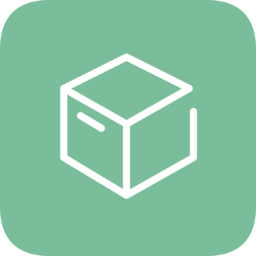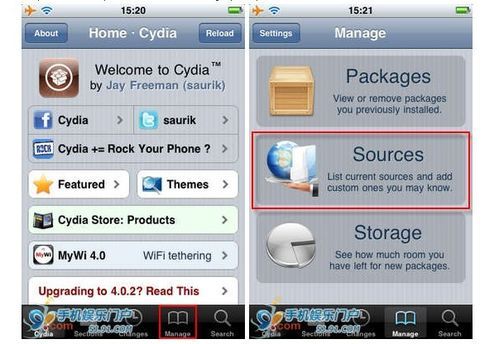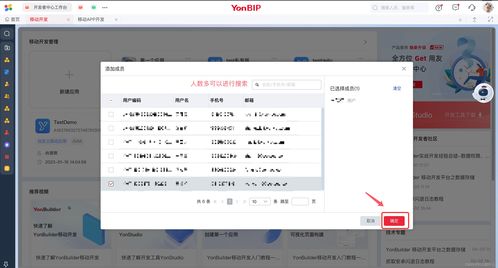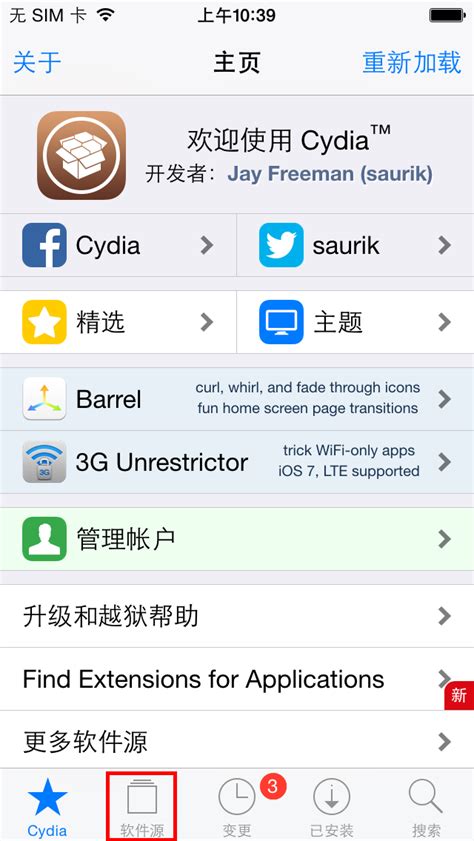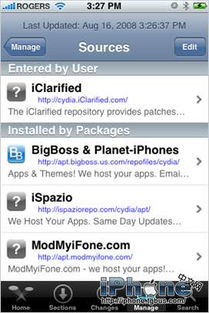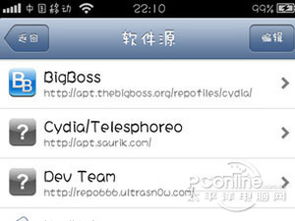Cydia使用技巧:轻松添加与管理源的秘籍
怎样使用Cydia添加和管理源

对于拥有越狱iOS设备的用户来说,Cydia无疑是一个强大的工具。它不仅可以作为第三方应用的下载平台,还具备强大的源管理功能,使得用户可以自由添加和管理各类软件源。如果你刚刚接触Cydia,或是对如何添加和管理源感到困惑,本文将为你详细介绍这一过程,帮助你充分利用Cydia的功能,扩展设备的潜能。

一、准备工作
在使用Cydia之前,你需要确保设备已经成功越狱,并且Cydia已经安装在你的设备上。越狱是一个技术性的操作,但通常越狱工具如“RedSn0w”或“Absinthe”会提供详细的操作指南,你只需要按照提示操作即可。在越狱过程中,大多数工具会自动安装Cydia,因此你不需要额外进行安装。

二、进入Cydia
成功越狱并安装Cydia后,你可以在设备的桌面找到Cydia的图标。打开Cydia,它可能会提示你选择用户身份,选择“用户”后,你将进入Cydia的主界面。

三、添加软件源
软件源可以理解为Cydia中的软件仓库,通过添加不同的软件源,你可以访问和安装更多的应用、插件和补丁。
方法一:通过搜索添加源
1. 进入搜索界面:在Cydia的主界面,点击底部的“搜索”按钮。
2. 搜索软件源:在搜索框中输入你想要添加的软件源名称或关键词,例如“威锋源”、“178源”等。
3. 选择并添加:在搜索结果中选择你想要添加的软件源,点击“添加源”按钮。
4. 确认添加:在弹出的确认对话框中,确认选择的软件源是否正确,然后点击“确认”按钮。Cydia会自动下载并添加该软件源。
方法二:直接输入源地址添加
1. 进入软件源管理:在Cydia的主界面,点击下方标签中的“管理”,然后选择“软件源”。
2. 编辑软件源:点击右上角的“编辑”按钮。
3. 添加新源:点击左上角的“添加”按钮。
4. 输入源地址:在弹出的输入框中输入软件源的地址,例如“apt.178.com”或“www.sinfuliphonerepo.com/”。
5. 确认添加:点击“添加源”按钮,Cydia会自动开始查找并下载更新源包。
四、管理软件源
添加软件源后,你可以在Cydia中管理软件源,包括查看已添加的源、更新源列表、删除不需要的源等。
查看已添加的源
在Cydia的“软件源”管理界面,你可以看到所有已添加的源列表。每个源旁边都有一个开关按钮,通过它可以启用或禁用某个源。禁用源后,Cydia将不会从该源下载和更新软件。
更新源列表
Cydia会定期自动更新源列表,以确保你能够访问到最新的软件和插件。你也可以手动更新源列表,只需在“软件源”管理界面点击右上角的“刷新”按钮即可。
删除源
如果你不再需要某个软件源,可以将其删除。在“软件源”管理界面,找到你想要删除的源,点击其右侧的红色删除按钮,然后在弹出的确认对话框中点击“确认”即可。
五、安装和卸载软件
添加和管理软件源的目的是为了能够安装和卸载更多的软件和插件。
安装软件
1. 搜索软件:在Cydia的主界面,点击底部的“搜索”按钮,然后在搜索框中输入你想要安装的软件或插件的名称或关键词。
2. 选择软件:在搜索结果中选择你想要安装的版本。
3. 安装软件:点击“安装”按钮,然后在弹出的确认对话框中点击“确认”。Cydia会自动下载并安装该软件。
卸载软件
1. 进入已安装软件列表:在Cydia的“管理”界面中,选择“软件包”。
2. 选择软件:在已安装软件列表中,找到你想要卸载的软件。
3. 卸载软件:点击该软件右侧的“修改”按钮,然后在弹出的选项中选择“卸载”。
4. 确认卸载:在弹出的确认对话框中点击“确认”,Cydia会自动卸载该软件。
六、注意事项
1. 备份数据:在添加软件源或安装新软件之前,建议先备份你的设备数据,以防万一出现问题导致数据丢失。
2. 仔细阅读描述:在安装软件或插件之前,建议仔细阅读软件或插件的描述和评论,以确保它符合你的需求和期望。
3. 网络问题:在添加软件源或更新源列表时,可能会遇到网络问题导致添加失败或更新缓慢。这通常是网络速度或设备性能的问题,建议耐心等待或尝试在更好的网络环境下进行操作。
- 上一篇: iPhone5s和iPhone5有哪些区别?
- 下一篇: 新手必看!51范特西篮球经理快速成长攻略
-
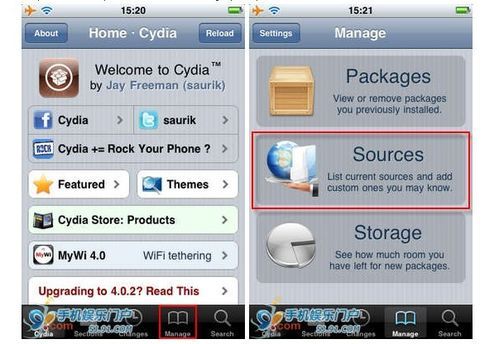 【问答揭秘】如何在Cydia中轻松添加Hackulo源?实用技巧大公开!资讯攻略10-27
【问答揭秘】如何在Cydia中轻松添加Hackulo源?实用技巧大公开!资讯攻略10-27 -
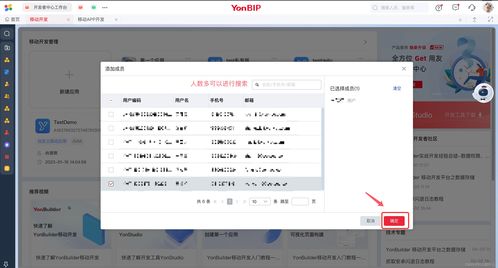 轻松学会:如何添加威锋软件源资讯攻略12-01
轻松学会:如何添加威锋软件源资讯攻略12-01 -
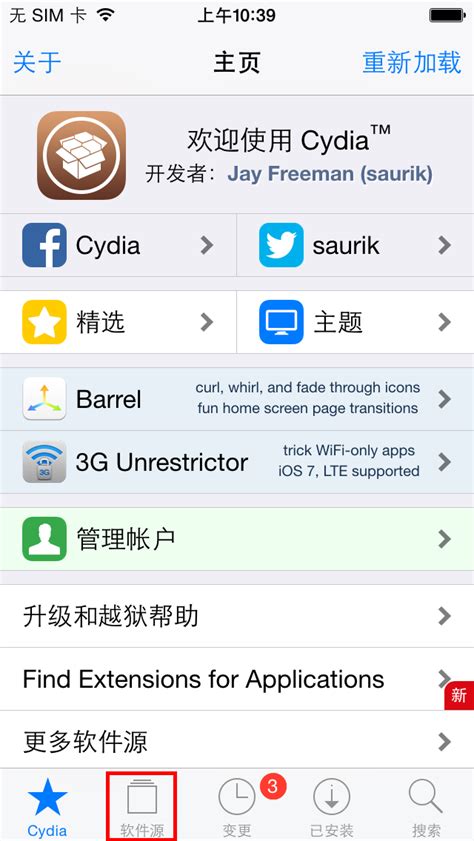 如何在Cydia中添加源资讯攻略11-28
如何在Cydia中添加源资讯攻略11-28 -
 Cydia轻松添加威锋源教程资讯攻略11-06
Cydia轻松添加威锋源教程资讯攻略11-06 -
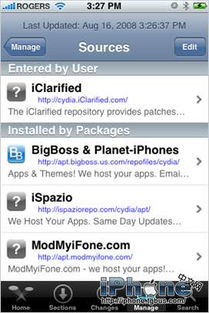 在Cydia中添加常用源地址的方法资讯攻略11-07
在Cydia中添加常用源地址的方法资讯攻略11-07 -
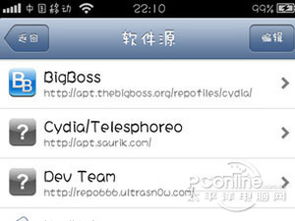 如何在Cydia中添加威锋源?资讯攻略11-05
如何在Cydia中添加威锋源?资讯攻略11-05